TOYOTA PROACE 2022 Omistajan Käsikirja (in Finnish)
Manufacturer: TOYOTA, Model Year: 2022, Model line: PROACE, Model: TOYOTA PROACE 2022Pages: 360, PDF Size: 70.74 MB
Page 281 of 360
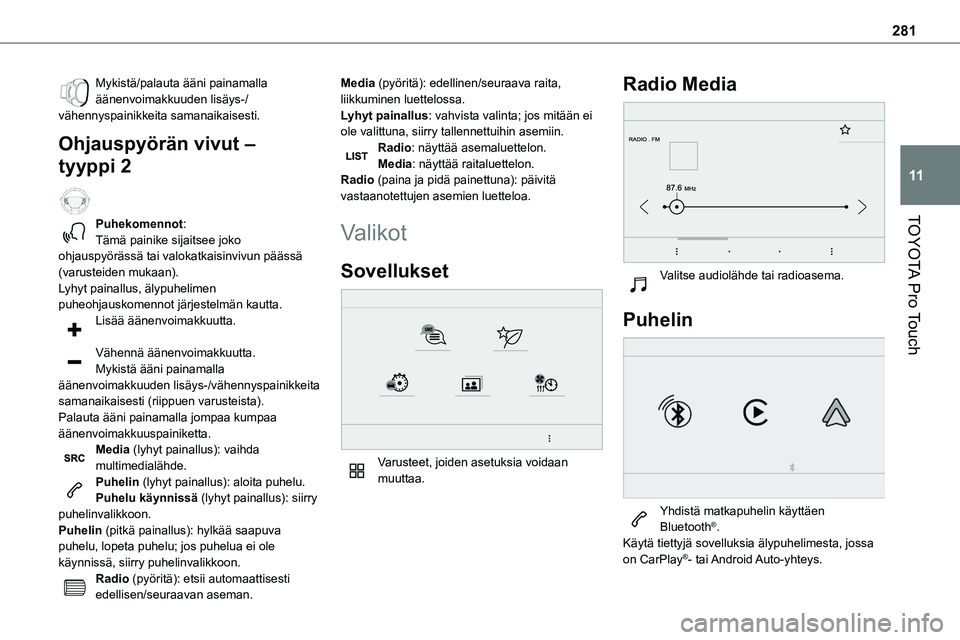
281
TOYOTA Pro Touch
11
Mykistä/palauta ääni painamalla äänenvoimakkuuden lisäys-/vähennyspainikkeita samanaikaisesti.
Ohjauspyörän vivut –
tyyppi 2
Puhekomennot:Tämä painike sijaitsee joko ohjauspyörässä tai valokatkaisinvivun päässä (varusteiden mukaan).Lyhyt painallus, älypuhelimen puheohjauskomennot järjestelmän kautta.Lisää äänenvoimakkuutta.
Vähennä äänenvoimakkuutta.Mykistä ääni painamalla äänenvoimakkuuden lisäys-/vähennyspainikkeita samanaikaisesti (riippuen varusteista).Palauta ääni painamalla jompaa kumpaa äänenvoimakkuuspainiketta.Media (lyhyt painallus): vaihda multimedialähde.Puhelin (lyhyt painallus): aloita puhelu.Puhelu käynnissä (lyhyt painallus): siirry puhelinvalikkoon.Puhelin (pitkä painallus): hylkää saapuva puhelu, lopeta puhelu; jos puhelua ei ole käynnissä, siirry puhelinvalikkoon.Radio (pyöritä): etsii automaattisesti edellisen/seuraavan aseman.
Media (pyöritä): edellinen/seuraava raita, liikkuminen luettelossa.Lyhyt painallus: vahvista valinta; jos mitään ei ole valittuna, siirry tallennettuihin asemiin.Radio: näyttää asemaluettelon.Media: näyttää raitaluettelon.Radio (paina ja pidä painettuna): päivitä vastaanotettujen asemien luetteloa.
Valikot
Sovellukset
Varusteet, joiden asetuksia voidaan muuttaa.
Radio Media
Valitse audiolähde tai radioasema.
Puhelin
Yhdistä matkapuhelin käyttäen Bluetooth®.Käytä tiettyjä sovelluksia älypuhelimesta, jossa on CarPlay®- tai Android Auto-yhteys.
Page 282 of 360
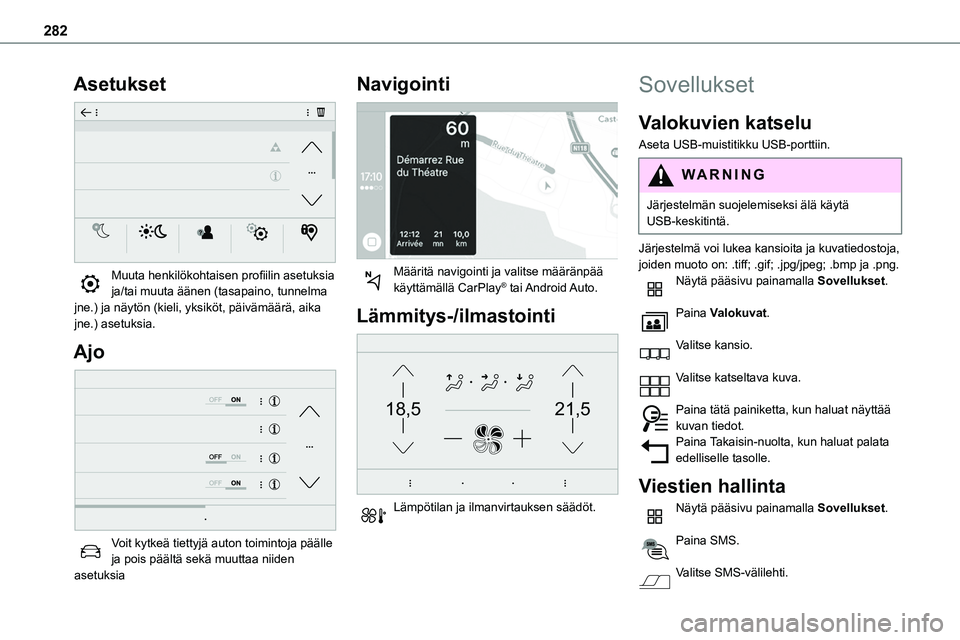
282
Asetukset
Muuta henkilökohtaisen profiilin asetuksia ja/tai muuta äänen (tasapaino, tunnelma jne.) ja näytön (kieli, yksiköt, päivämäärä, a\
ika jne.) asetuksia.
Ajo
Voit kytkeä tiettyjä auton toimintoja päälle ja pois päältä sekä muuttaa niiden asetuksia
Navigointi
Määritä navigointi ja valitse määränpää käyttämällä CarPlay® tai Android Auto.
Lämmitys-/ilmastointi
21,518,5
Lämpötilan ja ilmanvirtauksen säädöt.
Sovellukset
Valokuvien katselu
Aseta USB-muistitikku USB-porttiin.
WARNI NG
Järjestelmän suojelemiseksi älä käytä USB-keskitintä.
Järjestelmä voi lukea kansioita ja kuvatiedostoja, joiden muoto on: .tiff; .gif; .jpg/jpeg; .bmp ja .png.Näytä pääsivu painamalla Sovellukset.
Paina Valokuvat.
Valitse kansio.
Valitse katseltava kuva.
Paina tätä painiketta, kun haluat näyttää kuvan tiedot.Paina Takaisin-nuolta, kun haluat palata edelliselle tasolle.
Viestien hallinta
Näytä pääsivu painamalla Sovellukset.
Paina SMS.
Valitse SMS-välilehti.
Page 283 of 360
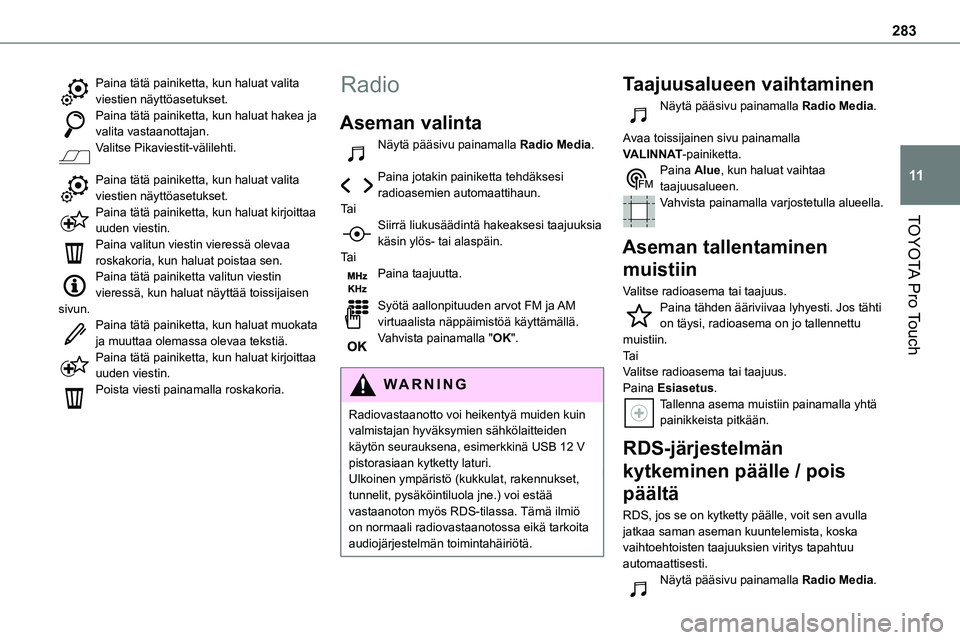
283
TOYOTA Pro Touch
11
Paina tätä painiketta, kun haluat valita viestien näyttöasetukset.Paina tätä painiketta, kun haluat hakea ja valita vastaanottajan.Valitse Pikaviestit-välilehti.
Paina tätä painiketta, kun haluat valita viestien näyttöasetukset.Paina tätä painiketta, kun haluat kirjoittaa
uuden viestin.Paina valitun viestin vieressä olevaa roskakoria, kun haluat poistaa sen.Paina tätä painiketta valitun viestin vieressä, kun haluat näyttää toissijaisen sivun.Paina tätä painiketta, kun haluat muokata ja muuttaa olemassa olevaa tekstiä.Paina tätä painiketta, kun haluat kirjoittaa uuden viestin.Poista viesti painamalla roskakoria.
Radio
Aseman valinta
Näytä pääsivu painamalla Radio Media.
Paina jotakin painiketta tehdäksesi radioasemien automaattihaun.Ta i
Siirrä liukusäädintä hakeaksesi taajuuksia käsin ylös- tai alaspäin.Ta iPaina taajuutta.
Syötä aallonpituuden arvot FM ja AM virtuaalista näppäimistöä käyttämällä.Vahvista painamalla "OK".
WARNI NG
Radiovastaanotto voi heikentyä muiden kuin valmistajan hyväksymien sähkölaitteiden käytön seurauksena, esimerkkinä USB 12 V pistorasiaan kytketty laturi.Ulkoinen ympäristö (kukkulat, rakennukset, tunnelit, pysäköintiluola jne.) voi estää vastaanoton myös RDS-tilassa. Tämä ilmiö on normaali radiovastaanotossa eikä tarkoita
audiojärjestelmän toimintahäiriötä.
Taajuusalueen vaihtaminen
Näytä pääsivu painamalla Radio Media.
Avaa toissijainen sivu painamalla VALINNAT-painiketta.Paina Alue, kun haluat vaihtaa taajuusalueen.Vahvista painamalla varjostetulla alueella.
Aseman tallentaminen
muistiin
Valitse radioasema tai taajuus.Paina tähden ääriviivaa lyhyesti. Jos tähti on täysi, radioasema on jo tallennettu muistiin.Ta iValitse radioasema tai taajuus.Paina Esiasetus.Tallenna asema muistiin painamalla yhtä painikkeista pitkään.
RDS-järjestelmän
kytkeminen päälle / pois
päältä
RDS, jos se on kytketty päälle, voit sen avulla jatkaa saman aseman kuuntelemista, koska vaihtoehtoisten taajuuksien viritys tapahtuu automaattisesti.Näytä pääsivu painamalla Radio Media.
Page 284 of 360
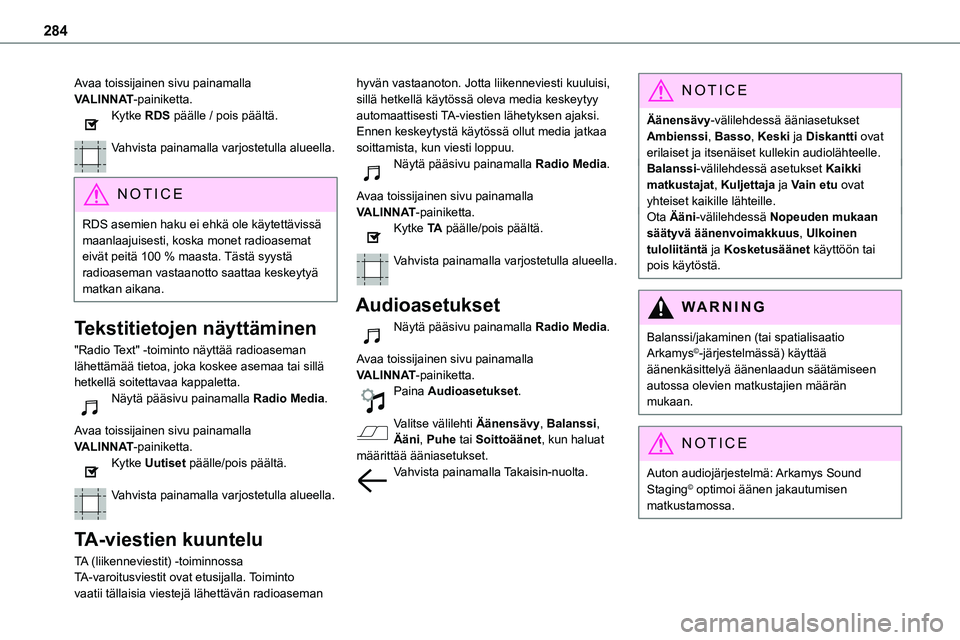
284
Avaa toissijainen sivu painamalla VALINNAT-painiketta.Kytke RDS päälle / pois päältä.
Vahvista painamalla varjostetulla alueella.
NOTIC E
RDS asemien haku ei ehkä ole käytettävissä maanlaajuisesti, koska monet radioasemat eivät peitä 100 % maasta. Tästä syystä radioaseman vastaanotto saattaa keskeytyä matkan aikana.
Tekstitietojen näyttäminen
"Radio Text" -toiminto näyttää radioaseman lähettämää tietoa, joka koskee asemaa tai sillä hetkellä soitettavaa kappaletta.Näytä pääsivu painamalla Radio Media.
Avaa toissijainen sivu painamalla VALINNAT-painiketta.Kytke Uutiset päälle/pois päältä.
Vahvista painamalla varjostetulla alueella.
TA-viestien kuuntelu
TA (liikenneviestit) -toiminnossa TA-varoitusviestit ovat etusijalla. Toiminto vaatii tällaisia viestejä lähettävän radioaseman
hyvän vastaanoton. Jotta liikenneviesti kuuluisi, sillä hetkellä käytössä oleva media keskeytyy automaattisesti TA-viestien lähetyksen ajaksi. Ennen keskeytystä käytössä ollut media jatkaa soittamista, kun viesti loppuu.Näytä pääsivu painamalla Radio Media.
Avaa toissijainen sivu painamalla VALINNAT-painiketta.
Kytke TA päälle/pois päältä.
Vahvista painamalla varjostetulla alueella.
Audioasetukset
Näytä pääsivu painamalla Radio Media.
Avaa toissijainen sivu painamalla VALINNAT-painiketta.Paina Audioasetukset.
Valitse välilehti Äänensävy, Balanssi, Ääni, Puhe tai Soittoäänet, kun haluat määrittää ääniasetukset.Vahvista painamalla Takaisin-nuolta.
NOTIC E
Äänensävy-välilehdessä ääniasetukset Ambienssi, Basso, Keski ja Diskantti ovat erilaiset ja itsenäiset kullekin audiolähteelle.Balanssi-välilehdessä asetukset Kaikki matkustajat, Kuljettaja ja Vain etu ovat yhteiset kaikille lähteille.Ota Ääni-välilehdessä Nopeuden mukaan
säätyvä äänenvoimakkuus, Ulkoinen tuloliitäntä ja Kosketusäänet käyttöön tai pois käytöstä.
WARNI NG
Balanssi/jakaminen (tai spatialisaatio Arkamys©-järjestelmässä) käyttää äänenkäsittelyä äänenlaadun säätämiseen autossa olevien matkustajien määrän mukaan.
NOTIC E
Auton audiojärjestelmä: Arkamys Sound Staging© optimoi äänen jakautumisen matkustamossa.
Page 285 of 360

285
TOYOTA Pro Touch
11
DAB-radio (Digital Audio
Broadcasting)
Antenniteitse välitettävä digitaaliradio
Antenniteitse välitettävä
digitaaliradio
Digitaalinen radio mahdollistaa paremman
äänenlaadun.Eri "kanavaniput" tarjoavat laajan valikoiman radioasemia aakkosjärjestyksessä.Näytä pääsivu painamalla Radio Media.
Avaa toissijainen sivu painamalla "VALINNAT"-painiketta.Paina "Taajuusalue" ja valitse "DAB-taajuusalue".Vahvista painamalla varjostettua aluetta.
FM-DAB-seuranta
“DAB" ei kata 100 % maasta.Jos digitaaliradion signaali on heikko, "FM-DAB-seuranta" mahdollistaa saman aseman kuuntelun jatkamisen vaihtamalla automaattisesti vastaavaan "FM" analogiseen asemaan (jos sellainen on).Näytä pääsivu painamalla Radio Media.
Avaa toissijainen sivu painamalla "VALINNAT"-painiketta.
Kytke "FM-DAB-seuranta" päälle/pois päältä.Vahvista painamalla varjostettua aluetta.
NOTIC E
Jos "FM-DAB-seuranta" on päällä, voi kestää muutamia sekunteja ennen kuin järjestelmä vaihtaa "FM" analogiseen radioon, ja joissakin tapauksissa äänenvoimakkuus muuttuu.Kun digitaalisen radion signaali palautuu, järjestelmä vaihtaa automaattisesti takaisin "DAB".
WARNI NG
Jos "DAB" kautta kuunneltava asema ei ole käytettävissä"FM", tai jos "FM-DAB-seuranta" ei ole päällä, ääni katkeaa kun digitaalisignaali heikkenee liikaa.
Media
USB liitäntä
Työnnä USB -muistitikku USB -liitäntään tai liitä USB -laite USB -liitäntään sopivalla kaapelilla (ei kuulu varusteisiin).
WARNI NG
Järjestelmän suojelemiseksi älä käytä USB-keskitintä.
Järjestelmä muodostaa soittolistoja (väliaikaiseen muistiin); tämä toiminto saattaa kestää muutamasta sekunnista useaan minuuttiin, kun laite liitetään ensimmäisen kerran.Odotusajan lyhentämiseksi muiden kuin musiikkia sisältävien tiedostojen sekä kansioiden lukumäärää tulee vähentää.Soittolistat päivittyvät joka kerta kun sytytysvirta kytketään pois päältä tai USB-muistitikku liitetään. Audiojärjestelmä tallentaa nämä listat muistiin, mikä nopeuttaa niiden latautumista, mikäli niitä ei ole muutettu.
Lähteen valinta
Näytä pääsivu painamalla Radio Media.
Paina "LÄHTEET"-painiketta.Valitse lähde.
Page 286 of 360

286
Bluetooth Suoratoisto®
Suoratoisto mahdollistaa audion kuuntelun älypuhelimestasi.Bluetooth-profiilin on oltava aktivoituna.Säädä ensin kannettavan laitteen äänenvoimakkuutta (korkealle tasolle). Säädä sitten järjestelmän äänenvoimakkuutta.Jos soitto ei käynnisty automaattisesti, soitto täytyy ehkä käynnistää älypuhelimesta.
Ohjaaminen tapahtuu kannettavasta laitteesta tai käyttämällä järjestelmän kosketuspainikkeita.
NOTIC E
Sen jälkeen kun Suoratoisto-tila on kytkeytynyt, älypuhelin tulkitaan medialähteeksi.
Apple®-soittimien liittäminen
Liitä Apple®-soitin USB-pistokkeeseen sopivalla kaapelilla (ei toimiteta auton mukana).Toisto käynnistyy automaattisesti.Ohjaus tapahtuu audiojärjestelmän kautta.
NOTIC E
Käytettävissä olevat luokitukset ovat liitetyn kannettavan laitteen luokituksia (esittäjät/albumit/tyylilajit/soittolistat/äänikirjat/podcastit). Lisäksi on mahdollista käyttää kirjaston muotoon organisoitua luokitusta.Oletusluokitus on esittäjän mukaan. Jos haluat muuttaa käytettävää luokitusta,
palaa valikon ensimmäiselle tasolle, valitse haluamasi luokitus (esimerkiksi soittolistat) ja vahvista, niin voit siirtyä valikossa haluamaasi raitaan.
Audiojärjestelmän ohjelmistoversio ei välttämättä ole yhteensopiva Apple®-soittimen sukupolven kanssa.
Tietoja ja neuvoja
Järjestelmä tukee USB -massamuistilaitteita, BlackBerry® -laitteita sekä Apple® -soittimia USB-liitäntöjen kautta. Liitinkaapeli ei kuulu varusteisiin.Laitteita ohjataan audiojärjestelmän säätimillä.Muut laitteet, joita ei tunnisteta yhdistettäessä, täytyy yhdistää Bluetooth-suoratoiston kautta, jos toimintoa tuetaan.
WARNI NG
Järjestelmän suojelemiseksi älä käytä USB-keskitintä.
Audiojärjestelmä soittaa ainoastaan audio-tiedostoja, joiden päätteet ovat ".wav", ".wma", ".aac", ".ogg" ja ".mp3" bittinopeudella 32 kbps - 320 kbps.Se tukee myös VBR-tilaa (Variable Bit Rate).Muita tiedostotyyppejä (esim. ".mp4") ei voida lukea.Kaikkien ".wma"-tiedostojen on oltava WMA 9 -standarditiedostoja.
Tuetut näyttöönottotaajuudet ovat 11, 22, 44 ja 48 KHz.Luku- ja näyttöongelmien välttämiseksi suosittelemme, että valitaan tiedostonimet, joissa on vähemmän kuin 20 merkkiä ja jotka eivät sisällä erikoismerkkejä (esim. “ ? . ; ù).Käytä ainoastaan USB -muistitikkuja, joissa on FAT32-formatointi (File Allocation Table).
NOTIC E
Suosittelemme käyttämään USB kannettavan laitteen alkuperäistä kaapelia.
Page 287 of 360
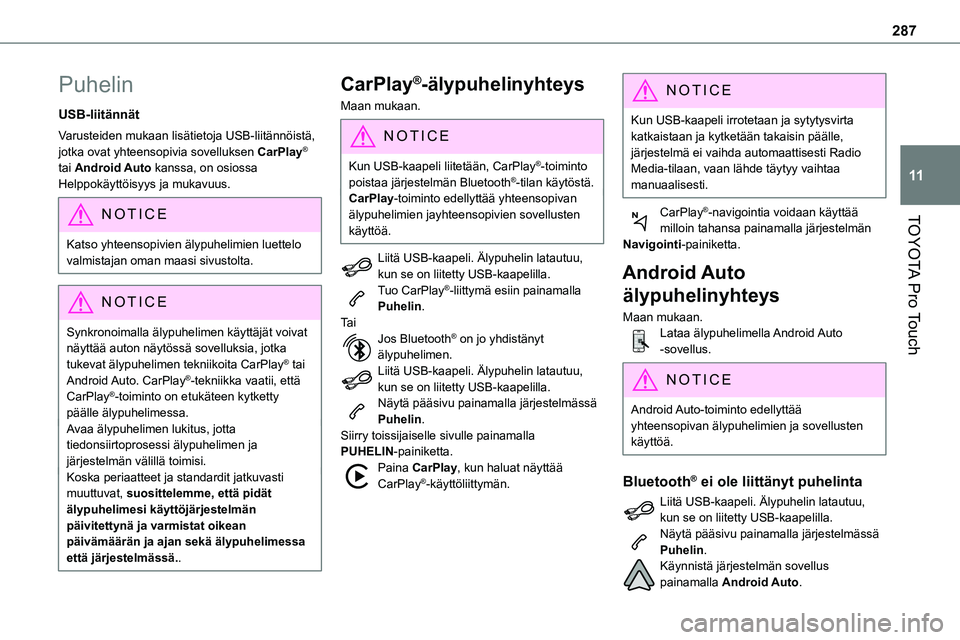
287
TOYOTA Pro Touch
11
Puhelin
USB-liitännät
Varusteiden mukaan lisätietoja USB-liitännöistä, jotka ovat yhteensopivia sovelluksen CarPlay® tai Android Auto kanssa, on osiossa Helppokäyttöisyys ja mukavuus.
NOTIC E
Katso yhteensopivien älypuhelimien luettelo valmistajan oman maasi sivustolta.
NOTIC E
Synkronoimalla älypuhelimen käyttäjät voivat näyttää auton näytössä sovelluksia, jotka tukevat älypuhelimen tekniikoita CarPlay® tai Android Auto. CarPlay®-tekniikka vaatii, että CarPlay®-toiminto on etukäteen kytketty päälle älypuhelimessa.Avaa älypuhelimen lukitus, jotta tiedonsiirtoprosessi älypuhelimen ja järjestelmän välillä toimisi.Koska periaatteet ja standardit jatkuvasti muuttuvat, suosittelemme, että pidät älypuhelimesi käyttöjärjestelmän päivitettynä ja varmistat oikean päivämäärän ja ajan sekä älypuhelimessa että järjestelmässä..
CarPlay®-älypuhelinyhteys
Maan mukaan.
NOTIC E
Kun USB-kaapeli liitetään, CarPlay®-toiminto poistaa järjestelmän Bluetooth®-tilan käytöstä.CarPlay-toiminto edellyttää yhteensopivan älypuhelimien jayhteensopivien sovellusten käyttöä.
Liitä USB-kaapeli. Älypuhelin latautuu, kun se on liitetty USB-kaapelilla.Tuo CarPlay®-liittymä esiin painamalla Puhelin.Ta iJos Bluetooth® on jo yhdistänyt älypuhelimen.Liitä USB-kaapeli. Älypuhelin latautuu, kun se on liitetty USB-kaapelilla.Näytä pääsivu painamalla järjestelmässä Puhelin.Siirry toissijaiselle sivulle painamalla PUHELIN-painiketta.Paina CarPlay, kun haluat näyttää CarPlay®-käyttöliittymän.
NOTIC E
Kun USB-kaapeli irrotetaan ja sytytysvirta katkaistaan ja kytketään takaisin päälle, järjestelmä ei vaihda automaattisesti Radio Media-tilaan, vaan lähde täytyy vaihtaa manuaalisesti.
CarPlay®-navigointia voidaan käyttää
milloin tahansa painamalla järjestelmän Navigointi-painiketta.
Android Auto
älypuhelinyhteys
Maan mukaan.Lataa älypuhelimella Android Auto -sovellus.
NOTIC E
Android Auto-toiminto edellyttää yhteensopivan älypuhelimien ja sovellusten käyttöä.
Bluetooth® ei ole liittänyt puhelinta
Liitä USB-kaapeli. Älypuhelin latautuu, kun se on liitetty USB-kaapelilla.
Näytä pääsivu painamalla järjestelmässä Puhelin.Käynnistä järjestelmän sovellus painamalla Android Auto.
Page 288 of 360
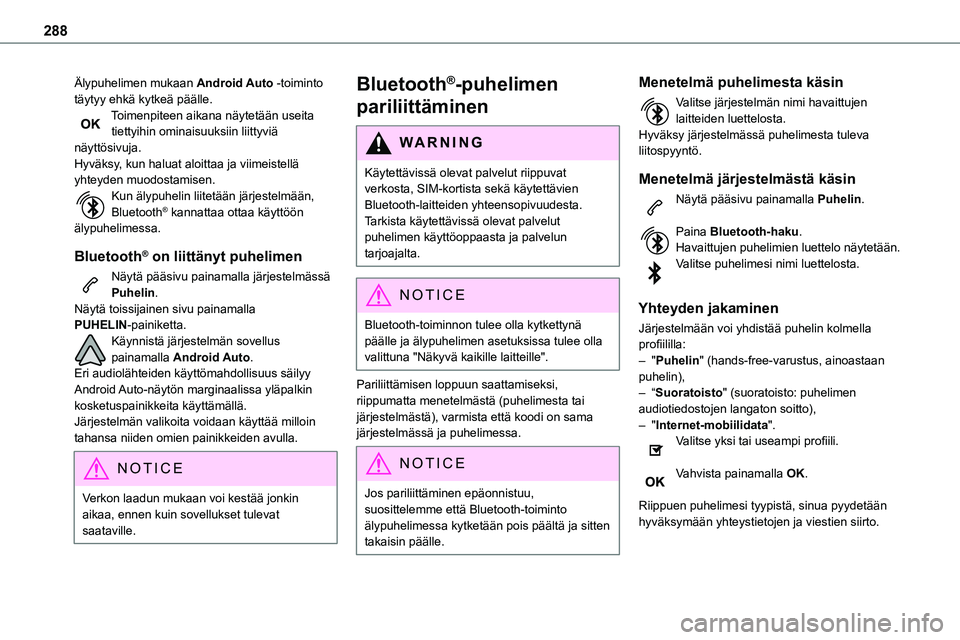
288
Älypuhelimen mukaan Android Auto -toiminto täytyy ehkä kytkeä päälle.Toimenpiteen aikana näytetään useita tiettyihin ominaisuuksiin liittyviä näyttösivuja.Hyväksy, kun haluat aloittaa ja viimeistellä yhteyden muodostamisen.Kun älypuhelin liitetään järjestelmään, Bluetooth® kannattaa ottaa käyttöön
älypuhelimessa.
Bluetooth® on liittänyt puhelimen
Näytä pääsivu painamalla järjestelmässä Puhelin.Näytä toissijainen sivu painamalla PUHELIN-painiketta.Käynnistä järjestelmän sovellus painamalla Android Auto.Eri audiolähteiden käyttömahdollisuus säilyy Android Auto-näytön marginaalissa yläpalkin kosketuspainikkeita käyttämällä.Järjestelmän valikoita voidaan käyttää milloin tahansa niiden omien painikkeiden avulla.
NOTIC E
Verkon laadun mukaan voi kestää jonkin aikaa, ennen kuin sovellukset tulevat saataville.
Bluetooth®-puhelimen
pariliittäminen
WARNI NG
Käytettävissä olevat palvelut riippuvat verkosta, SIM-kortista sekä käytettävien Bluetooth-laitteiden yhteensopivuudesta. Tarkista käytettävissä olevat palvelut puhelimen käyttöoppaasta ja palvelun tarjoajalta.
NOTIC E
Bluetooth-toiminnon tulee olla kytkettynä päälle ja älypuhelimen asetuksissa tulee olla valittuna "Näkyvä kaikille laitteille".
Pariliittämisen loppuun saattamiseksi, riippumatta menetelmästä (puhelimesta tai järjestelmästä), varmista että koodi on sama järjestelmässä ja puhelimessa.
NOTIC E
Jos pariliittäminen epäonnistuu, suosittelemme että Bluetooth-toiminto älypuhelimessa kytketään pois päältä ja sitten takaisin päälle.
Menetelmä puhelimesta käsin
Valitse järjestelmän nimi havaittujen laitteiden luettelosta.Hyväksy järjestelmässä puhelimesta tuleva liitospyyntö.
Menetelmä järjestelmästä käsin
Näytä pääsivu painamalla Puhelin.
Paina Bluetooth-haku.Havaittujen puhelimien luettelo näytetään.Valitse puhelimesi nimi luettelosta.
Yhteyden jakaminen
Järjestelmään voi yhdistää puhelin kolmella profiililla:– "Puhelin" (hands-free-varustus, ainoastaan puhelin),– “Suoratoisto" (suoratoisto: puhelimen audiotiedostojen langaton soitto),– "Internet-mobiilidata".Valitse yksi tai useampi profiili.
Vahvista painamalla OK.
Riippuen puhelimesi tyypistä, sinua pyydetään hyväksymään yhteystietojen ja viestien siirto.
Page 289 of 360
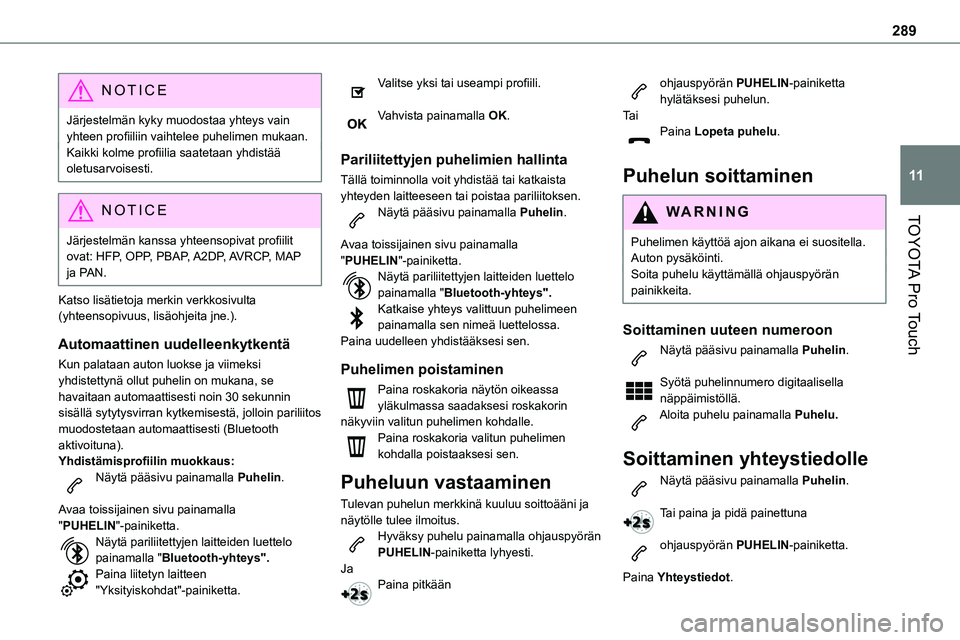
289
TOYOTA Pro Touch
11
NOTIC E
Järjestelmän kyky muodostaa yhteys vain yhteen profiiliin vaihtelee puhelimen mukaan.Kaikki kolme profiilia saatetaan yhdistää oletusarvoisesti.
NOTIC E
Järjestelmän kanssa yhteensopivat profiilit ovat: HFP, OPP, PBAP, A2DP, AVRCP, MAP ja PAN.
Katso lisätietoja merkin verkkosivulta (yhteensopivuus, lisäohjeita jne.).
Automaattinen uudelleenkytkentä
Kun palataan auton luokse ja viimeksi yhdistettynä ollut puhelin on mukana, se havaitaan automaattisesti noin 30 sekunnin sisällä sytytysvirran kytkemisestä, jolloin pariliitos muodostetaan automaattisesti (Bluetooth aktivoituna).Yhdistämisprofiilin muokkaus:Näytä pääsivu painamalla Puhelin.
Avaa toissijainen sivu painamalla "PUHELIN"-painiketta.
Näytä pariliitettyjen laitteiden luettelo painamalla "Bluetooth-yhteys".Paina liitetyn laitteen "Yksityiskohdat"-painiketta.
Valitse yksi tai useampi profiili.
Vahvista painamalla OK.
Pariliitettyjen puhelimien hallinta
Tällä toiminnolla voit yhdistää tai katkaista yhteyden laitteeseen tai poistaa pariliitoksen.Näytä pääsivu painamalla Puhelin.
Avaa toissijainen sivu painamalla "PUHELIN"-painiketta.Näytä pariliitettyjen laitteiden luettelo painamalla "Bluetooth-yhteys".Katkaise yhteys valittuun puhelimeen painamalla sen nimeä luettelossa.Paina uudelleen yhdistääksesi sen.
Puhelimen poistaminen
Paina roskakoria näytön oikeassa yläkulmassa saadaksesi roskakorin näkyviin valitun puhelimen kohdalle.Paina roskakoria valitun puhelimen kohdalla poistaaksesi sen.
Puheluun vastaaminen
Tulevan puhelun merkkinä kuuluu soittoääni ja näytölle tulee ilmoitus.Hyväksy puhelu painamalla ohjauspyörän PUHELIN-painiketta lyhyesti.JaPaina pitkään
ohjauspyörän PUHELIN-painiketta hylätäksesi puhelun.Ta iPaina Lopeta puhelu.
Puhelun soittaminen
WARNI NG
Puhelimen käyttöä ajon aikana ei suositella.Auton pysäköinti.Soita puhelu käyttämällä ohjauspyörän painikkeita.
Soittaminen uuteen numeroon
Näytä pääsivu painamalla Puhelin.
Syötä puhelinnumero digitaalisella näppäimistöllä.Aloita puhelu painamalla Puhelu.
Soittaminen yhteystiedolle
Näytä pääsivu painamalla Puhelin.
Tai paina ja pidä painettuna
ohjauspyörän PUHELIN-painiketta.
Paina Yhteystiedot.
Page 290 of 360
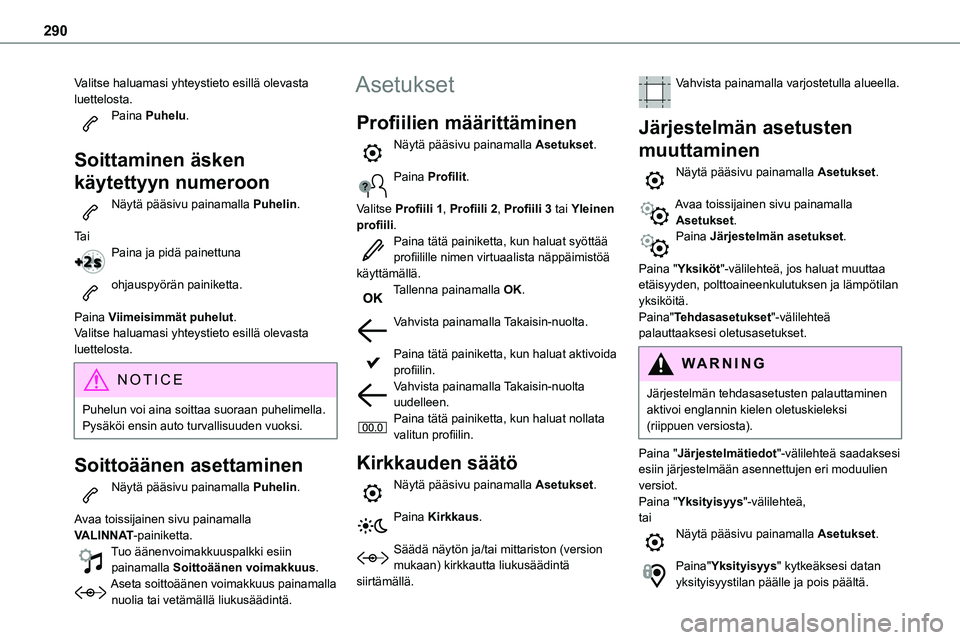
290
Valitse haluamasi yhteystieto esillä olevasta luettelosta.Paina Puhelu.
Soittaminen äsken
käytettyyn numeroon
Näytä pääsivu painamalla Puhelin.
Ta iPaina ja pidä painettuna
ohjauspyörän painiketta.
Paina Viimeisimmät puhelut.Valitse haluamasi yhteystieto esillä olevasta luettelosta.
NOTIC E
Puhelun voi aina soittaa suoraan puhelimella. Pysäköi ensin auto turvallisuuden vuoksi.
Soittoäänen asettaminen
Näytä pääsivu painamalla Puhelin.
Avaa toissijainen sivu painamalla
VALINNAT-painiketta.Tuo äänenvoimakkuuspalkki esiin painamalla Soittoäänen voimakkuus.Aseta soittoäänen voimakkuus painamalla nuolia tai vetämällä liukusäädintä.
Asetukset
Profiilien määrittäminen
Näytä pääsivu painamalla Asetukset.
Paina Profilit.
Valitse Profiili 1, Profiili 2, Profiili 3 tai Yleinen
profiili.Paina tätä painiketta, kun haluat syöttää profiilille nimen virtuaalista näppäimistöä käyttämällä.Tallenna painamalla OK.
Vahvista painamalla Takaisin-nuolta.
Paina tätä painiketta, kun haluat aktivoida profiilin.Vahvista painamalla Takaisin-nuolta uudelleen.Paina tätä painiketta, kun haluat nollata valitun profiilin.
Kirkkauden säätö
Näytä pääsivu painamalla Asetukset.
Paina Kirkkaus.
Säädä näytön ja/tai mittariston (version mukaan) kirkkautta liukusäädintä siirtämällä.
Vahvista painamalla varjostetulla alueella.
Järjestelmän asetusten
muuttaminen
Näytä pääsivu painamalla Asetukset.
Avaa toissijainen sivu painamalla Asetukset.
Paina Järjestelmän asetukset.
Paina "Yksiköt"-välilehteä, jos haluat muuttaa etäisyyden, polttoaineenkulutuksen ja lämpötilan yksiköitä.Paina"Tehdasasetukset"-välilehteä palauttaaksesi oletusasetukset.
WARNI NG
Järjestelmän tehdasasetusten palauttaminen aktivoi englannin kielen oletuskieleksi (riippuen versiosta).
Paina "Järjestelmätiedot"-välilehteä saadaksesi esiin järjestelmään asennettujen eri moduulien versiot.Paina "Yksityisyys"-välilehteä,tai
Näytä pääsivu painamalla Asetukset.
Paina"Yksityisyys" kytkeäksesi datan yksityisyystilan päälle ja pois päältä.